Bạn có thể đăng ký một tên miền thông qua Zoho để lưu trữ email đơn giản. Khi đăng ký một tên miền mới với Zoho, tên miền sẽ tự động được định cấu hình để sử dụng Zoho Mail.
Việc xác minh là tự động và các bản ghi MX cũng được thiết lập. Quản trị viên chỉ cần thêm người dùng tổ chức để sử dụng tài khoản trong Zoho Mail.
Nội dung chính
1. ĐĂNG KÝ TÊN MIỀN
Bạn có thể đăng ký hoặc mua một miền mới thông qua Zoho Mail Suite. Bạn cũng có thể chọn từ một trong các gói và sau đó đăng ký một miền mới.
1.1 Các bước đăng ký tên miền với Zoho Mail
Bước 1: Cung cấp tên miền mà bạn muốn đăng ký.
Bước 2: Chọn tùy chọn Buy a new domain for my business nếu bạn chưa sở hữu miền.
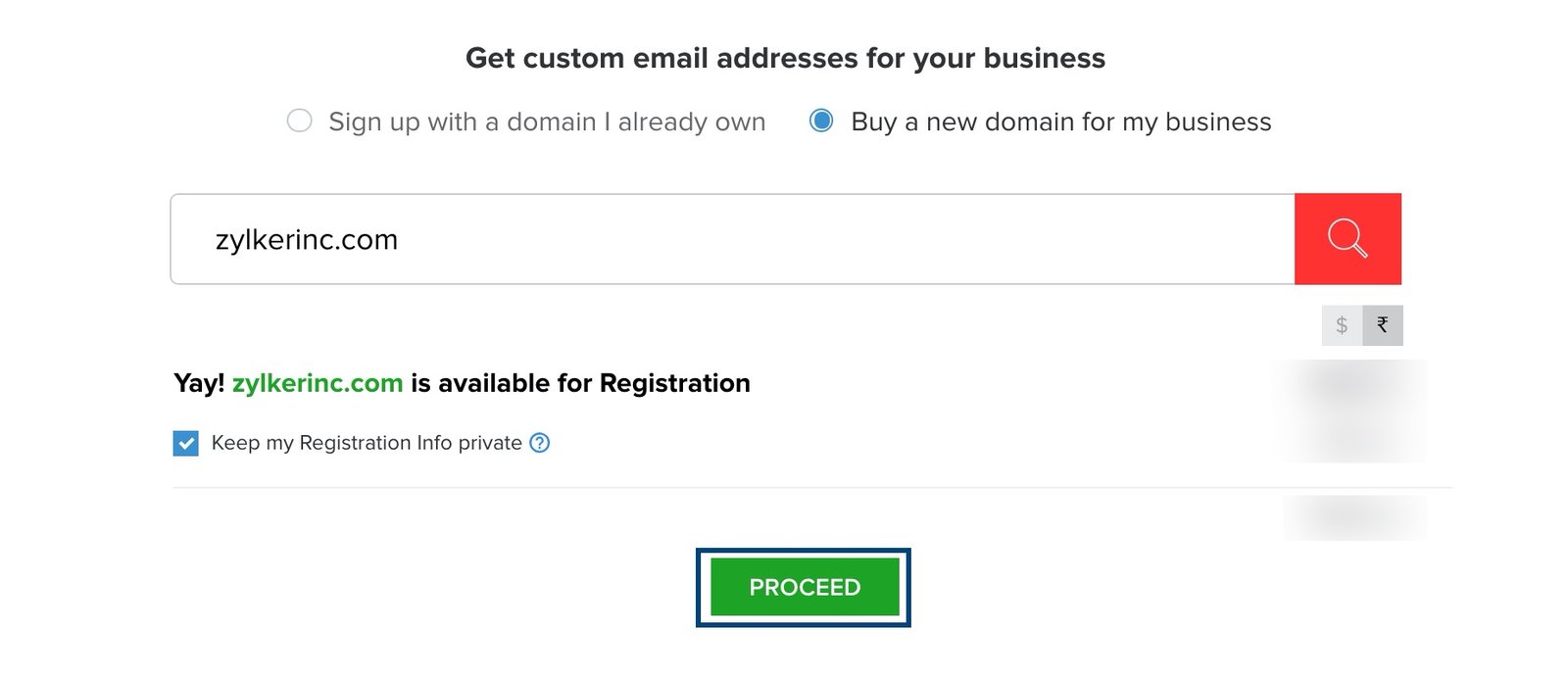
Bước 3: Khi đã cung cấp tên miền, bấm chọn proceed để tiến hành bước tiếp theo
Bước 4: Cung cấp các chi tiết cần thiết cho quá trình Đăng ký tên miền như hình bên dưới.

Bước 5: Bản tóm tắt về Contact Details – Chi tiết liên hệ, Domain Details – Chi tiết miền và Plan – Gói Zoho Mail đã chọn của bạn sẽ được hiển thị trong bước tiếp theo. Đảm bảo rằng tất cả các chi tiết đều chính xác và nhấp vào Sign Up.

Lưu ý, sau khi tên miền được đăng ký thông qua Zoho, Zoho sẽ không xử lý bất kỳ khoản hoàn trả hoặc hủy miền của bạn.
Bước 6: Sau khi hoàn tất quá trình đăng ký, bạn cần điền thông tin chi tiết để đăng ký tài khoản Zoho trên trang xuất hiện tiếp theo. Tài khoản Zoho sẽ được thiết lập làm tài khoản tổ chức.
Bước 7: Bạn cần cung cấp chi tiết thẻ tín dụng của mình trên màn hình tiếp theo cho tên miền và gói Zoho đã chọn. Bản tóm tắt các khoản thanh toán sẽ xuất hiện và khi thanh toán được xử lý, miền sẽ được đăng ký vào tài khoản của bạn.
Ghi chú: Thỏa thuận công nhận nhà đăng ký (RAA) của ICANN yêu cầu Zoho thu thập tên, địa chỉ email, địa chỉ bưu điện và số điện thoại trong quá trình đăng ký miền. Nếu bạn không muốn dữ liệu của mình được xem công khai trong quá trình tra cứu WHOIS, bạn có thể chọn đăng ký Riêng tư, xem thêm ở phần 6.
Bước 8: Khi bạn đăng ký một miền mới với Zoho, bạn sẽ nhận được một email đến địa chỉ email đăng ký liên hệ để kích hoạt miền.
Khi bạn đăng ký một miền mới với Zoho, các cài đặt DNS như MX, CNAME sẽ được cấu hình trước cho Zoho Mail. Do đó, quá trình xác minh miền không bắt buộc đối với các miền đã đăng ký với Zoho. Quản trị viên sẽ bắt đầu nhận email, ngay lập tức trong địa chỉ email được cung cấp trong quá trình thiết lập tài khoản.
Ghi chú:
- Sau khi tên miền được đăng ký thông qua Zoho, Zoho sẽ không xử lý bất kỳ khoản hoàn trả hoặc hủy đăng ký từ bạn. Tài khoản Zoho sẽ được thiết lập thành tài khoản tổ chức sau khi bạn điền thông tin chi tiết để đăng ký tài khoản Zoho.
- Tùy chọn mua tên miền sẽ chỉ có sẵn cho người dùng trung tâm dữ liệu Hoa Kỳ.
Các bạn có thể tham khảo Google Workspace giải pháp email doanh nghiệp.
1.2 Mua tên miền sau khi đã đăng ký Zoho Mail
Bạn có thể mua tên miền từ trang bảng điều khiển của tài khoản Quản trị viên ngay cả khi đăng ký. Làm theo các bước này:
Bước 1: Đăng nhập vào Zoho Mail Control Panel
Bước 2: Chuyển đến phần Domains
Bước 3: Nhấp vào tùy chọn Buy Domain
Bước 4: Trong trang Buy Domain, nhập tên miền mong muốn và làm theo các bước tương tự từ bước 3 của mục 1 để hoàn tất đăng ký.
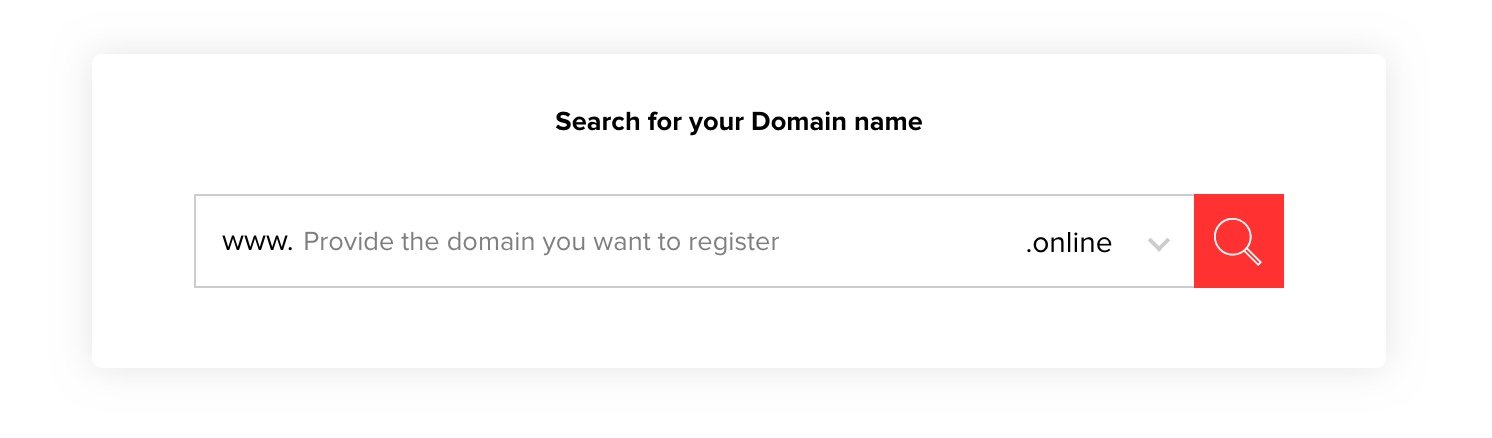
2. TRÌNH QUẢN LÝ DNS TÊN MIỀN
Trình quản lý tên miền là bảng điều khiển DNS cơ bản, nơi bạn có thể chỉnh sửa các bản ghi DNS cho miền đã đăng ký với Zoho. Bản ghi DNS bao gồm CNAME, MX,… Các bước để truy cập Trình quản lý DNS:
Bước 1: Đăng nhập vào Zoho Mail Control Panel
Bước 2: Chuyển đến phần Domains
Bước 3: Chọn tên miền đã đăng ký với Zoho.
Bước 4: URL của Trình quản lý tên miền và thông tin đăng nhập được sử dụng với URL sẽ được cung cấp.
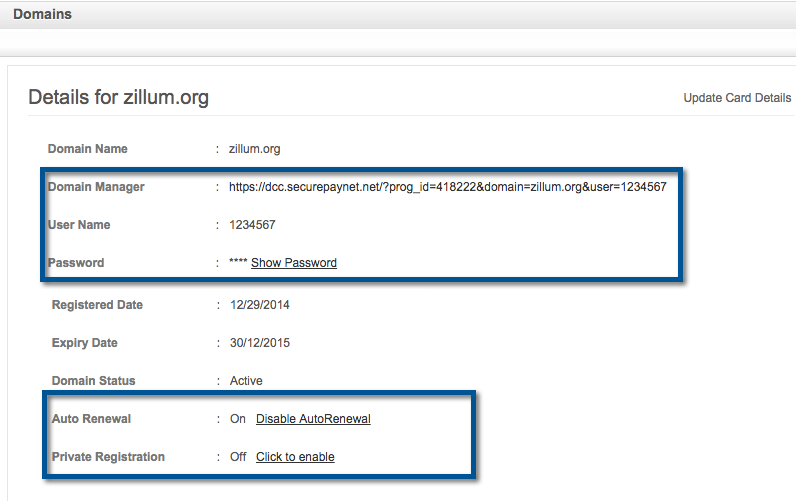
Bước 5: Bạn có thể khởi chạy URL Trình quản lý miền trong trình duyệt và sử dụng thông tin đăng nhập để đăng nhập và truy cập DNS.
3. KÍCH HOẠT TÊN MIỀN
Bạn sẽ nhận được email kích hoạt tên miền trong địa chỉ email liên hệ do bạn cung cấp.
Chỉ sau khi bạn xác nhận tài khoản bằng liên kết được cung cấp trong email thì tên miền mới được kích hoạt. Trong trường hợp bạn chưa nhận được email hoặc bỏ lỡ email, bạn có thể gửi lại email kích hoạt từ của mình.
Các bước để gửi lại email kích hoạt:
Bước 1: Đăng nhập vào Trình quản lý DNS của bạn bằng liên kết và thông tin đăng nhập được cung cấp trong trang Chi tiết miền
Bước 2: Nếu bạn chưa kích hoạt, trạng thái của tên miền sẽ là Pending Whois Verification
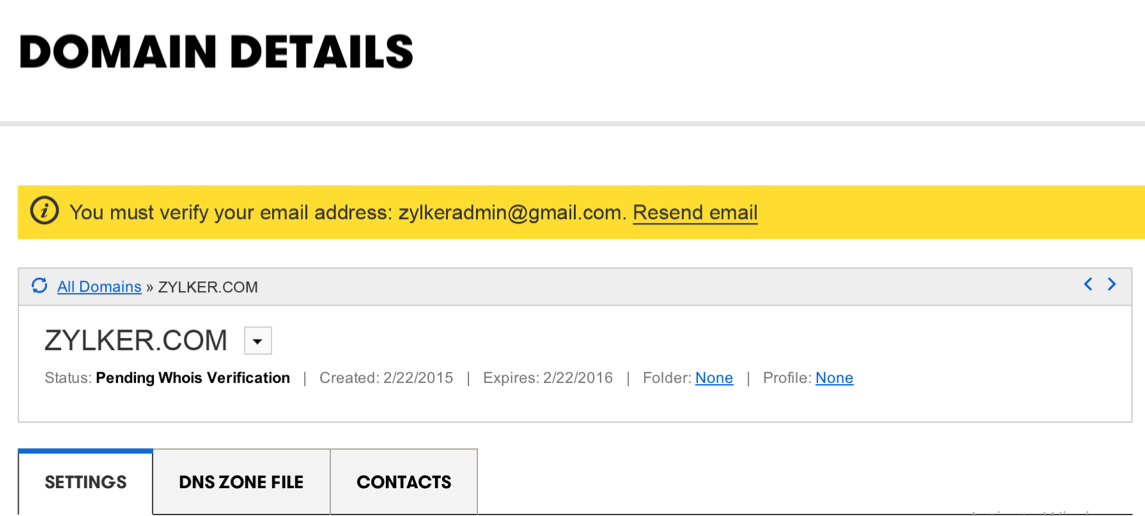
Bước 3: Nhấp vào Resend email bên dưới Chi tiết miền để nhận email kích hoạt kèm theo liên kết.
Bước 4: Khi bạn nhận được email, hãy nhấp vào liên kết trong email để kích hoạt miền của bạn.
>>Xem thêm: Tính năng email doanh nghiệp an toàn chất lượng bộ công cụ làm việc hiệu quả.
4. LIÊN KẾT CÔNG TY ĐĂNG KÝ TÊN MIỀN
Zoho Mail tạo điều kiện đăng ký tên miền cho khách hàng bằng cách hợp tác với một số công ty đăng ký miền. Trong khi đăng ký miền của bạn đang được bật thông qua Zoho Mail, việc lưu trữ dữ liệu Whois của bạn và mọi quy trình gia hạn miền đều do công ty đăng ký miền có liên quan xử lý. Sau đây là các tổ chức đăng ký tên miền Zoho Mail được liên kết:
- GoDaddy
- OpenSRS
5. TRÌNH QUẢN LÝ DNS CỦA OPENSRS
Các bước với OpenSRS cũng tương tự với GoDaddy.
5.1 Cập nhật chi tiết liên hệ
Để thay đổi chi tiết liên hệ và địa chỉ email làm theo các bước sau:
Bước 1: Đăng nhập vào trình quản lý DNS OpenSRS của bạn
Bước 2: Chọn bất kỳ trong số Admin, Technical, Organization và Billing như hình bên dưới và chỉnh sửa thông tin liên hệ
Bước 3: Sau khi hoàn tất, trong phần Áp dụng thay đổi, hãy chọn yes có cho các phần bạn muốn áp dụng cùng một chi tiết liên hệ
Bước 4: Nhấp vào Save Configuration

5.2 Chuyển tên miền
Để chuyển tên miền của bạn sang một Trình quản lý miền khác, bạn sẽ được yêu cầu cung cấp Mã xác thực tên miền. Để truy cập Mã xác thực, làm theo các bước sau:
Bước 1: Đăng nhập vào trình quản lý DNS OpenSRS của bạn.
Bước 2: Trong menu trên cùng, chuyển đến Domain Extras. Bạn sẽ thấy mã xác thực tên miền trong phần Domain Auth Code.

5.3 Cập nhật bản ghi DNS
Để cập nhật bản ghi DNS của bạn trong OpenSRS, làm theo các bước sau:
Bước 1: Đăng nhập vào trình quản lý DNS OpenSRS của bạn
Bước 2: Trong menu trên cùng, chuyển đến Name Servers/DNS
Bước 3: Để thêm bản ghi DNS, cuộn xuống và nhấp vào Modify DNS Zone
Bước 4: Cuộn xuống để tìm bản ghi bạn muốn thêm vào danh sách và nhấp vào Add Record
Bước 5: Sau khi hoàn tất, cuộn xuống và nhấp vào Save DNS Zone
6. TRA CỨU TÊN MIỀN WHOIS
Khi bạn đăng ký một tên miền mới, các chi tiết đăng ký của bạn như địa chỉ, số điện thoại và địa chỉ email sẽ được liên kết với tên miền của bạn và được lưu trữ trong thư mục WHOIS theo tiêu chuẩn IETF.
Có một số công cụ có sẵn trực tuyến có thể cung cấp thông tin WHOIS được liên kết với tên miền, theo yêu cầu với tên miền. Các chi tiết cá nhân như địa chỉ email, số điện thoại cũng có thể dễ dàng truy cứu thông qua tên miền của bạn. Do đó, để bảo vệ những thông tin bí mật đó khỏi những kẻ gửi thư rác hoặc những người tiếp thị qua điện thoại, tốt hơn hết bạn nên chọn một tùy chọn Private Registration.
Bạn có thể chọn tùy chọn Private Registration để đặt dữ liệu cá nhân của bạn ở chế độ riêng tư. Chọn Private Registration sẽ đảm bảo rằng truy vấn WHOIS không tiết lộ thông tin cá nhân của bạn cho chế độ xem công khai.
Các bước để chọn Private Registration:
Bước 1: Đăng nhập vào Control Panel Zoho Mail
Bước 2: Chuyển đến phần Domains
Bước 3: Chọn tên miền đã đăng ký với Zoho
Bước 4: Trong phần Domain Details, chọn Enable để Private Registration – Đăng ký Riêng tư
Bạn sẽ bị tính thêm $5 vì phí đăng ký riêng tư trên thẻ có thông tin chi tiết bạn đã cung cấp. Trong trường hợp bạn đã tắt tính năng tự động gia hạn, bạn sẽ phải cung cấp lại chi tiết thẻ trong quá trình đăng ký riêng tư.
7. GIA HẠN TÊN MIỀN
Bạn có thể cài đặt tự động gia hạn hoặc gia hạn thủ công với Zoho Mail.
7.1 Tự động gia hạn tên miền
Khi đăng ký một miền mới với Zoho, bạn không cần phải lo lắng về những phức tạp khi gia hạn. Tên miền có thể đặt tự động gia hạn và sẽ được gia hạn mỗi năm với cùng chi tiết thẻ mà bạn cung cấp trong quá trình đăng ký.
Bạn có thể sửa đổi chi tiết thẻ, trong trường hợp bạn muốn gia hạn miền bằng một thẻ khác, trước khi gia hạn. Nhấp vào tên miền để xem trang Trình quản lý miền với các liên kết thẻ gia hạn và sửa đổi.
Bạn cũng có thể bật hoặc tắt tính năng Auto-renewal – Tự động gia hạn tên miền từ trang Domain Details.

Bạn có thể cập nhật chi tiết thẻ bằng liên kết Update Card Details trong trang Trình quản lý miền.
7.2 Gia hạn thủ công tên miền
Trong trường hợp bạn đã chọn gia hạn thủ công, bạn sẽ nhận được email nhắc nhở về việc gia hạn khi tên miền sắp hết hạn. Bạn phải đăng nhập vào Zoho Mail Control Panel để gia hạn miền của mình.
Bước 1: Đăng nhập vào Bảng điều khiển Zoho Mail
Bước 2: Đi tới trang Domains
Bước 3: Bạn sẽ thấy liên kết Renew trên các tên miền bạn đã đăng ký với Zoho cùng với thông tin chi tiết về thời hạn của tên miền

Bước 4: Nhấp vào liên kết Renew, cung cấp chi tiết thẻ. Tên miền của bạn sẽ được gia hạn sau khi giao dịch hoàn tất
7.3 Ngừng thông báo qua email
Khi bạn đã đăng ký miền của mình trong Zoho, bạn sẽ nhận được các thông báo qua email khác nhau về chi tiết gia hạn và các cảnh báo tương ứng.
Trong trường hợp bạn không muốn nhận thông báo qua email về việc gia hạn thủ công, bạn có thể tắt thông báo qua email. Sau khi tắt thông báo, bạn sẽ không nhận được bất kỳ lời nhắc hoặc cảnh báo nào về việc gia hạn hoặc hết hạn miền.
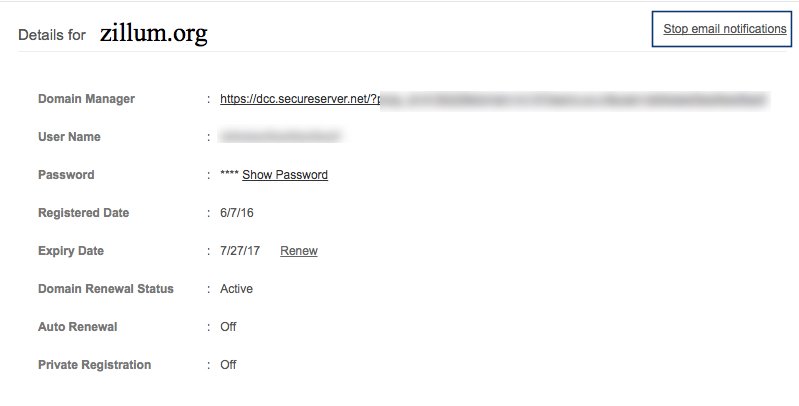
8. CHUYỂN TÊN MIỀN – MÃ ỦY QUYỀN
Bạn có thể chuyển tên miền sang nhà cung cấp dịch vụ lưu trữ tên miền khác bằng cách nhận mã ủy quyền. Sau khi chuyển, các bản ghi DNS, gia hạn và máy chủ Định danh sẽ được quản lý bởi nhà cung cấp dịch vụ lưu trữ mới.
Các bước chuyển quyền quản lý DNS của bạn sang một nhà cung cấp khác:
Bước 1: Đăng nhập vào Zoho Mail Control Panel
Bước 2: Chuyển đến phần Domains.
Bước 3: Chọn tên miền đã đăng ký với Zoho
Bước 4: URL Trình quản lý tên miền và thông tin đăng nhập được sử dụng với URL sẽ được cung cấp
Bước 5: Bạn có thể khởi chạy URL Trình quản lý tên miền trong trình duyệt và sử dụng thông tin đăng nhập để đăng nhập và truy cập DNS.
Bước 6: Trong Thông tin miền, tìm Authorization code.
Bước 7: Chọn Send by email để nhận mã đến địa chỉ email liên hệ được cung cấp trong Zoho tại thời điểm đăng ký.
Bước 8: Bạn có thể liên hệ với nhà cung cấp dịch vụ lưu trữ mới với mã ủy quyền để di chuyển tên miền của mình.
Ghi chú:
- Bạn cần mở khóa tên miền của mình tại thời điểm chuyển miền actual từ Zoho. Tên miền sẽ tự động bị khóa lại trong vòng 30 phút kể từ khi bạn mở khóa.
- Tên miền phải ở trạng thái unlocked khi bạn cung cấp mã ủy quyền cho nhà cung cấp mới để thay đổi thiết lập lưu trữ.
9. XÓA TÊN MIỀN
Bạn có thể xóa tên miền đã mua với Zoho nếu không cần nữa sau khi đã tắt tính năng tự động gia hạn cho tên miền.
9.1 Lưu ý trước khi xóa tên miền
Sau khi bị xóa, miền không thể được sử dụng nữa cho đến khi miền hết hạn và được phát hành.
- Khi bị xóa, tên miền sẽ không thể sử dụng được nữa cho đến khi tên miền hết hạn và được đăng ký mới.
- Tên miền sẽ được phát hành và có sẵn để đăng ký (từ bất kỳ nhà cung cấp nào) sau 50 ngày kể từ ngày hết hạn.
- Thông tin đăng nhập DNS, URL được sử dụng để đăng nhập cũng sẽ được gửi qua email cho Quản trị viên cấp cao của tổ chức và tới quản trị viên đã xóa tên miền.
- Trong trường hợp bạn cần xóa tên miền khỏi Zoho và muốn sử dụng tên miền đó ở một nơi khác thì hãy chuyển tên miền trước khi xóa.
9.2 Các bước xóa tên miền
Bước 1: Đăng nhập vào Zoho Mail Control Panel
Bước 2: Chuyển đến phần Domains
Bước 3: Các tên miền được liên kết với tài khoản Zoho Mail của bạn sẽ được liệt kê tại đây
Bước 4: Nhấp vào nút Delete domain trên miền bạn muốn xóa
Bước 5: Nhập mật khẩu quản trị viên và nhấp vào Delete Now
Bước 6: Nếu bạn chưa hủy đăng ký, bạn sẽ được yêu cầu hủy đăng ký đó từ trang thanh toán, sau đó làm theo liên kết hiển thị trong cửa sổ bật lên.
Sau khi bạn hủy đăng ký, hãy chuyển trở lại tab Bảng điều khiển Zoho Mail và nhấp vào nút Delete domain để xóa.
Trên đây là toàn bộ các tác vụ liên quan đến mua bán, chuyển tên miền với Zoho Mail. Trong khi thực hiện, nếu có bất kỳ lỗi nào hoặc không thực hiện được, bạn có thể liên hệ trực tiếp với đội hỗ trợ của Zoho qua email support@zohomail.com 24/7.
Đăng ký ngay Zoho Mail Free theo tên miền doanh nghiệp cho 5 người dùng! Gói hỗ trợ cho doanh nghiệp siêu nhỏ từ Zoho Corporation qua MM Technology – đối tác ủy quyền của Zoho tại Việt Nam.
Công ty Trách Nhiệm Hữu Hạn Công Nghệ Mật Mã – GIẢI PHÁP EMAIL TÊN MIỀN RIÊNG CHO DOANH NGHIỆP.
Địa chỉ: 385 Lê Trọng Tấn, Phường Sơn Kỳ, Quận Tân Phú, Thành phố Hồ Chí Minh, Việt Nam
VP giao dịch: Tầng 3B tòa nhà Scetpa, 19A Cộng Hòa, Phường 12, quận Tân Bình, TPHCM
Mã doanh nghiệp: 0313496629 cấp ngày 19/10/2015 bởi sở KHĐT TP HCM
Hotline 02873 004 009 – Email: sales@mmgroup.vn – support@mmgroup.vn
Chúc các bạn thành công!


